Можете ли вы использовать Apple Music в автономном режиме? Путеводитель на 2025 год
Apple Music — одна из самых популярных и часто используемых платформ, предлагающая большие преимущества любителям музыки и слушателям по всему миру. Благодаря его удивительным функциям и преимуществам люди не будут сомневаться, почему у него миллионы подписчиков и пользователей. Более того, он действительно предлагает огромный каталог, содержащий миллионы песен разных жанров, созданных разными исполнителями. Вы можете получить доступ к приложению на самых разных устройствах, включая устройства iOS, Android и даже динамики Amazon, такие как Echo.
Помимо поддержки нескольких гаджетов и интеллектуальных динамиков, пользователи Apple Music также могут использовать подключение Bluetooth и даже сотовые данные для потоковой передачи своих любимых треков. Но что, если вы отправитесь в место, где нет сигнала или подключения к Wi-Fi? Можно ли использовать Apple Music в автономном режиме?
Мы получим ответ на этот вопрос, когда, наконец, перейдем к содержанию этой статьи. На самом деле, когда вы перейдете к первой части, вы узнаете, что ответить на вопрос «можете ли вы использовать Apple Music в автономном режиме?» вопрос сразу. Итак, чего еще вы ждете? Читать дальше!
Содержание статьи Часть 1. Можете ли вы использовать Apple Music в автономном режиме?Часть 2. Как слушать Apple Music в автономном режиме с подпиской?Часть 3. Слушайте Apple Music в автономном режиме без подпискиЧасть 4. Резюме
Часть 1. Можете ли вы использовать Apple Music в автономном режиме?
Мы знали, что вы читаете эту статью, потому что вам очень интересно найти ответ на вопрос «Можете ли вы использовать Apple Music в автономном режиме?» вопрос. Итак, сразу же мы рады сообщить, что ответ на этот вопрос положительный — да, вы можете транслировать свои любимые Apple Music в автономном режиме. Но для этого нужно будет приложить немного усилий. На самом деле, есть куча способов сделать это.
Первое, что вы должны знать, чтобы транслировать свои любимые песни и плейлисты Apple Music в автономном режиме, — это иметь активный Подписка Apple Music. Одно из преимуществ, которыми могут пользоваться подписчики Apple Music, — это возможность слушать песни без необходимости подключения к Wi-Fi или сотовой сети передачи данных.
Итак, чтобы вы могли выполнять потоковую передачу в автономном режиме с подпиской Apple Music, вам необходимо выполнить некоторые процедуры. Мы будем раскрывать процедуры, когда вы перейдете ко второй части этой статьи.
Часть 2. Как слушать Apple Music в автономном режиме с подпиской?
Поскольку мы уже упоминали в первой части, что ответ на этот вопрос «можете ли вы использовать Apple Music в автономном режиме?» вопрос «Да», в этой части мы будем иметь дело с тем, как вы можете выполнять потоковую передачу в автономном режиме с вашей активной подпиской Apple Music.
Первое, что вам нужно сделать, это загрузить песни, альбомы или плейлисты Apple Music, которые вы хотите транслировать в автономном режиме. Вам просто нужно просто запустить приложение, найти треки, которые вы хотите загрузить, и продолжить процесс загрузки, чтобы сохранить их на своем устройстве.
Добавление музыки из Apple Music в вашу библиотеку
Если вы ищете определенные песни из Apple Music для добавления в свою библиотеку, вы можете проверить любую из них.
- Найдите песню, альбом, плейлист или даже видео и удерживайте его. Когда вы увидите параметры, отображаемые на вашем экране, нажмите кнопку «Добавить в библиотеку».
- Откройте определенный плейлист или альбом, содержащий песни Apple Music, которые вы хотите сохранить или загрузить. Нажмите кнопку «Добавить», чтобы добавить плейлист или альбом. Если вы хотите добавлять отдельные песни по одной, вы можете нажать «Дополнительно», а затем выбрать «Добавить в библиотеку».
- Под экраном «Сейчас исполняется» вы увидите кнопку «Дополнительно». Вы также можете нажать на это и из показанных вариантов выбрать «Добавить в библиотеку».
Теперь, если вы ищете способ удалить или избавиться от песни из своей музыкальной библиотеки, вы можете просто сохранить песню или любой файл / контент и просто нажать кнопку «Удалить из библиотеки».
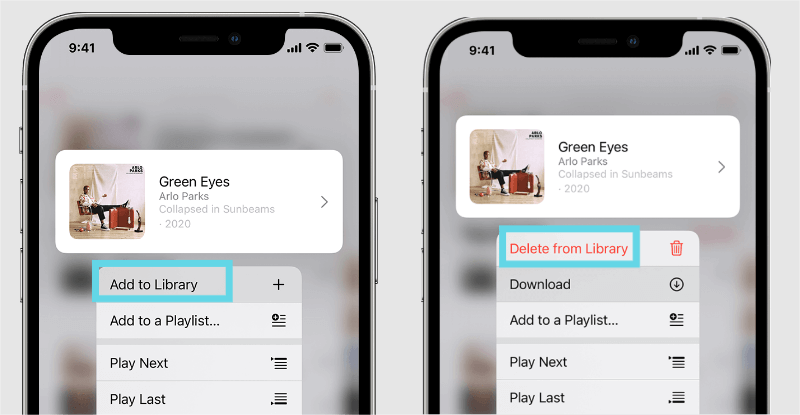
Можно ли использовать Apple Music в автономном режиме с одной и той же учетной записью Apple на разных устройствах iOS? Преимущество метода загрузки песен Apple Music заключается в том, что вы можете получить к ним доступ на других устройствах, которые также используют тот же Apple ID, если включена «Синхронизация библиотеки». Для справки, вы можете включить это, перейдя в «Настройки» вашего устройства, затем «Музыка» и, наконец, «Синхронизировать библиотеку». Просто переключите ползунок, чтобы наконец включить это.
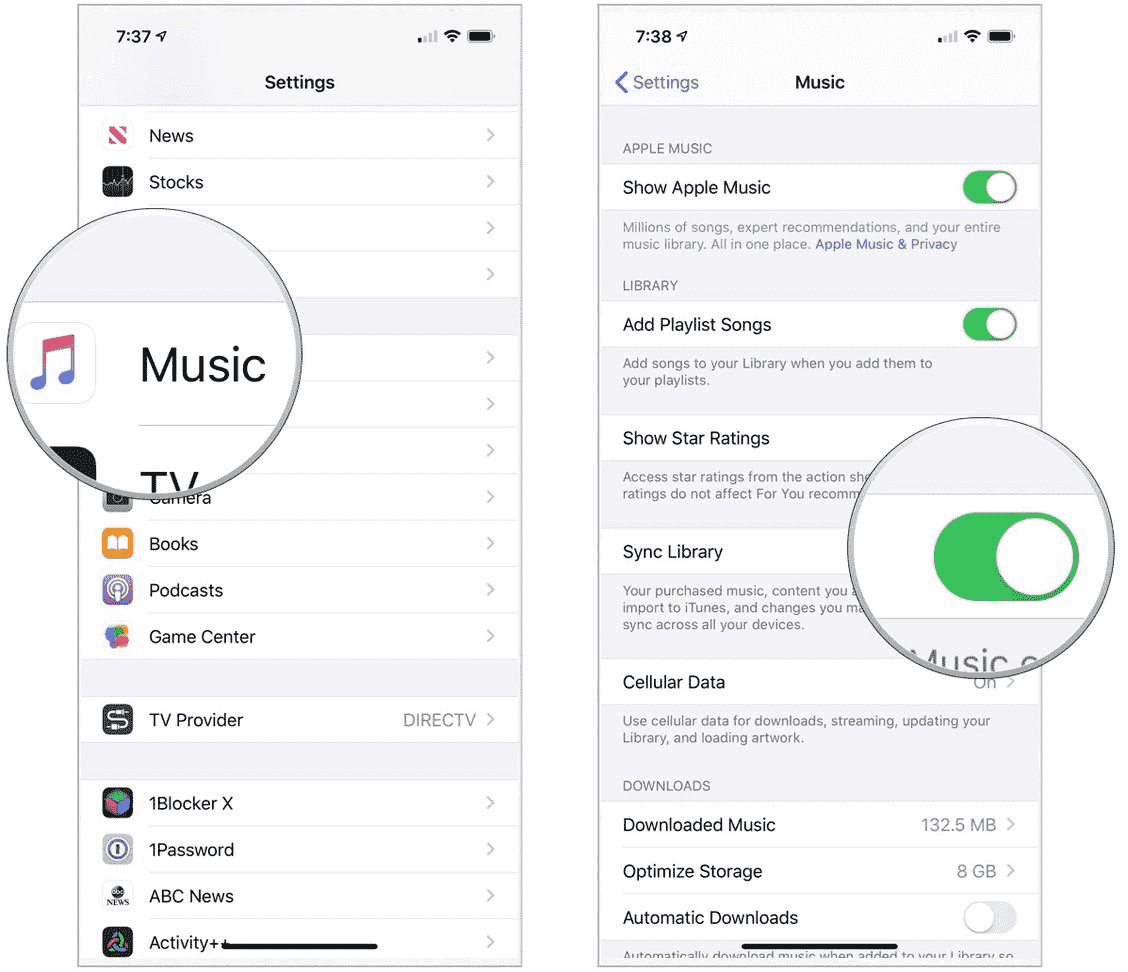
Добавление музыки в список воспроизведения
Вы также можете добавить конкретный трек в определенный плейлист. Создать свой идеальный плейлист легко и займет всего несколько минут: Откройте приложение Apple Music >> Выберите песню, которую хотите добавить в плейлист >> Нажмите и удерживайте песню >> Выберите «Добавить в плейлист» > > Выберите список воспроизведения, в который вы хотите добавить песню.
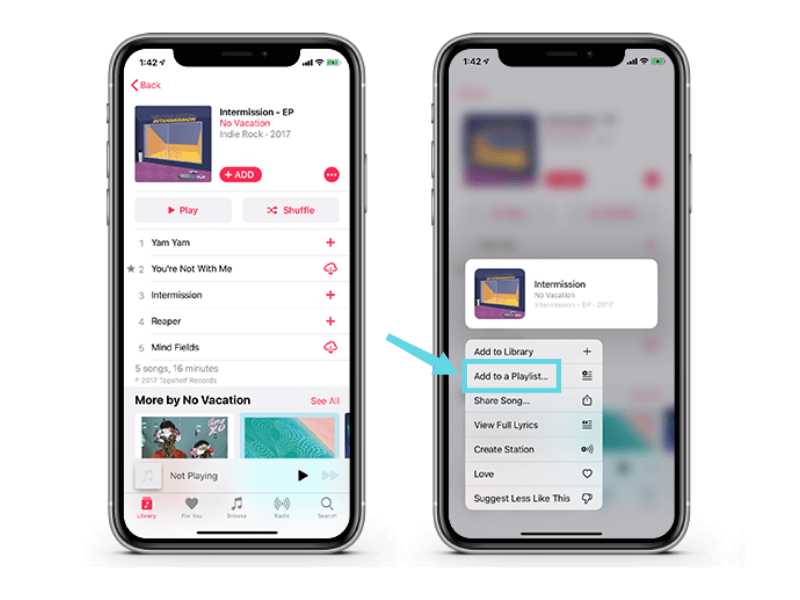
Загрузка песен Apple Music на ваш iPhone
Поскольку мы только что ответили на вопрос «Можете ли вы использовать Apple Music в автономном режиме?» вопрос с «Да», теперь вы должны узнать, как можно загрузить песни Apple Music на ваш iPhone. Вы можете сделать любой из этих двух.
- Найдите песню / альбом / плейлист, который вы только что добавили в свою библиотеку, и выберите опцию «Загрузить». Всегда имейте в виду, что сначала должно быть включено меню «Синхронизировать библиотеку».
- Вы можете включить опцию «Всегда скачивать музыку». Перейдите в «Настройки», а затем в «Музыка». Должна быть включена «Автоматическая загрузка». После этого те треки, которые вы добавляете в свою библиотеку, будут автоматически загружены на ваш iPhone. Ход загрузки также будет отображаться на экране, что поможет вам проверить статус.
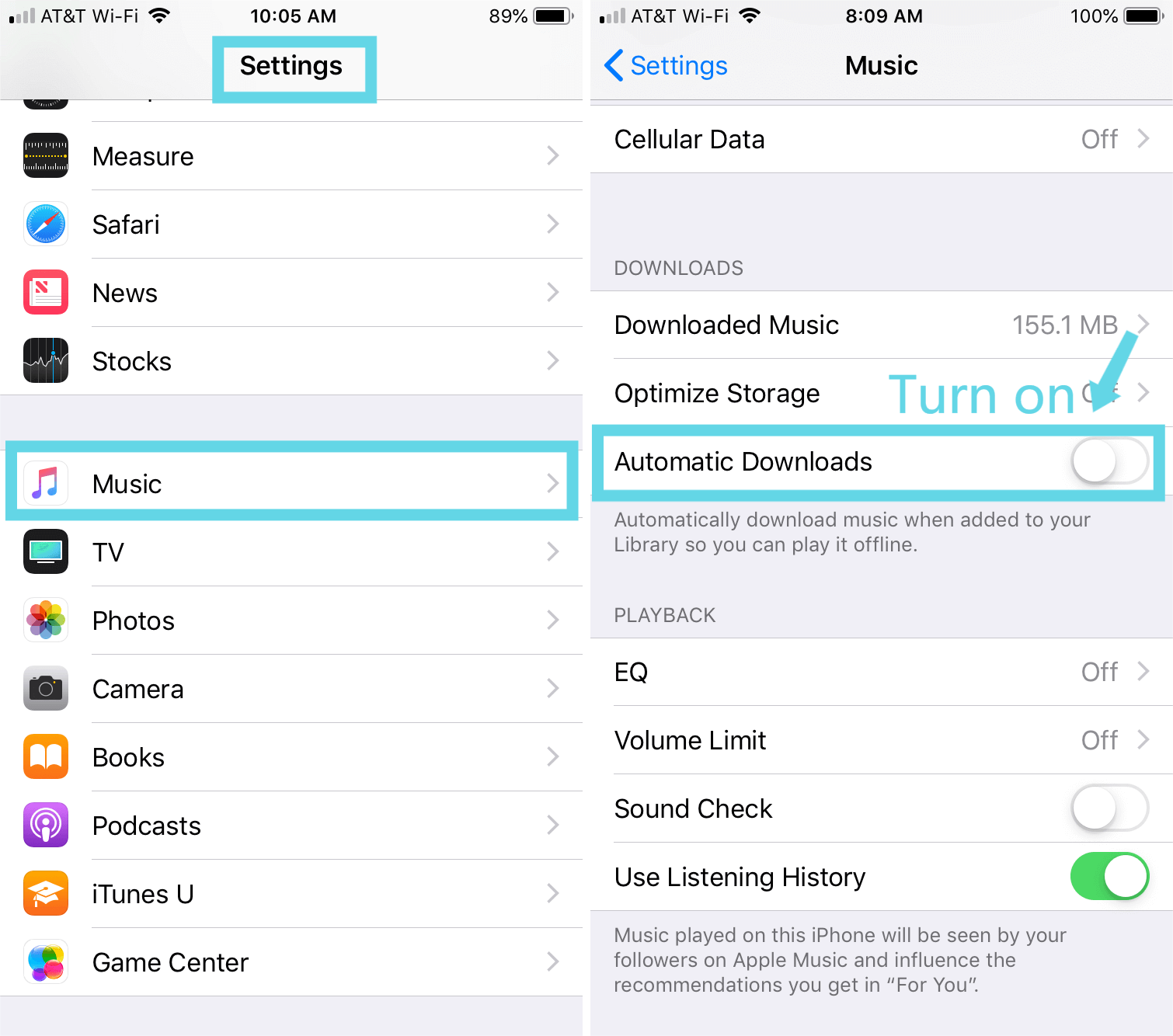
Так же просто, как и выше, после того, как ваши любимые песни Apple Music были добавлены в библиотеку и загружены на ваше устройство, вы можете просто транслировать их в автономном режиме!
Часть 3. Слушайте Apple Music в автономном режиме без подписки
Что ж, возможно, ответ на этот вопрос «можно ли использовать Apple Music в автономном режиме?» вопрос положительный, если у вас есть активная подписка на Apple Music. Но что, если у вас его нет? Можно ли по-прежнему использовать Apple Music в автономном режиме?
Песни Apple Music зашифрованы в формате файла, защищенном Программа политики защиты FairPlay от Apple. С этой защитой вы не сможете транслировать песни в автономном режиме без подписки. Ну, это ситуация, если вы не удалите эту защиту. Итак, что же делать?
Все, что вам нужно сделать, чтобы решить эту дилемму, это найти инструмент, который легко избавится от защиты песен. Конечно, мы здесь, чтобы порекомендовать отличный — Tunesfun Конвертер Apple Music.
Эти TunesFun Apple Music Converter — это надежный профессиональный конвертер, который может легко снять защиту DRM с песен Apple Music. Это также позволяет вам конвертировать треки Apple Music в MP3, WAV, FLAC или AAC по желанию, чтобы воспроизводить их на любом аудиоплеере или устройствах, таких как Google Home, Apple Watch и многое другое.
Он имеет высокую скорость преобразования, которая в 16 раз выше, чем у других конвертеров. Сохраняя преобразование без потерь, пользователи могут быть уверены, что выходные файлы будут иметь исходное качество на 100%. Теги ID3 и метаданные песен также будут сохранены. Можете ли вы использовать Apple Music в автономном режиме и наслаждаться высококачественной музыкой? Конечно, TunesFun Apple Music Converter поможет вам.
Вот ссылка на то, как вы можете конвертировать и загружать песни Apple Music даже без подписки.
Шаг 1. Вам просто нужно убедиться, что вы успешно установили приложение на свой компьютер, прежде чем окончательно запустить его. На главной странице вы можете начать процесс, выбрав песни Apple Music для конвертации и загрузки.

Шаг 2. В нижней части вы увидите настройки выходных параметров. Обязательно выберите нужный формат вывода и путь. Другие отображаемые параметры можно изменить по своему усмотрению.

Шаг 3. Наконец, все, что вам нужно сделать, это отметить кнопку «Конвертировать» в нижней части экрана. Это позволит приложению выполнить процесс преобразования. А заодно и процедуру удаления DRM.

Всего через несколько минут вы должны ожидать, что преобразованные песни без DRM будут сохранены в пути вывода, который вы только что определили на шаге 2. Теперь вы можете слушать песни свободно, не думая о каких-либо ограничениях!
Часть 4. Резюме
После прочтения этого поста мы уверены, что вы больше не спрашиваете: «Можете ли вы использовать Apple Music в автономном режиме?» запрос. Мы предоставили вам два варианта потоковой передачи песен Apple Music в автономном режиме. Вы можете оформить подписку на Apple Music и воспользоваться преимуществами прослушивания в автономном режиме или обратиться за помощью к подобным приложениям. Tunesfun Конвертер Apple Music чтобы загружать и превращать песни Apple Music, которые вам нравятся, без DRM!
Оставить комментарий